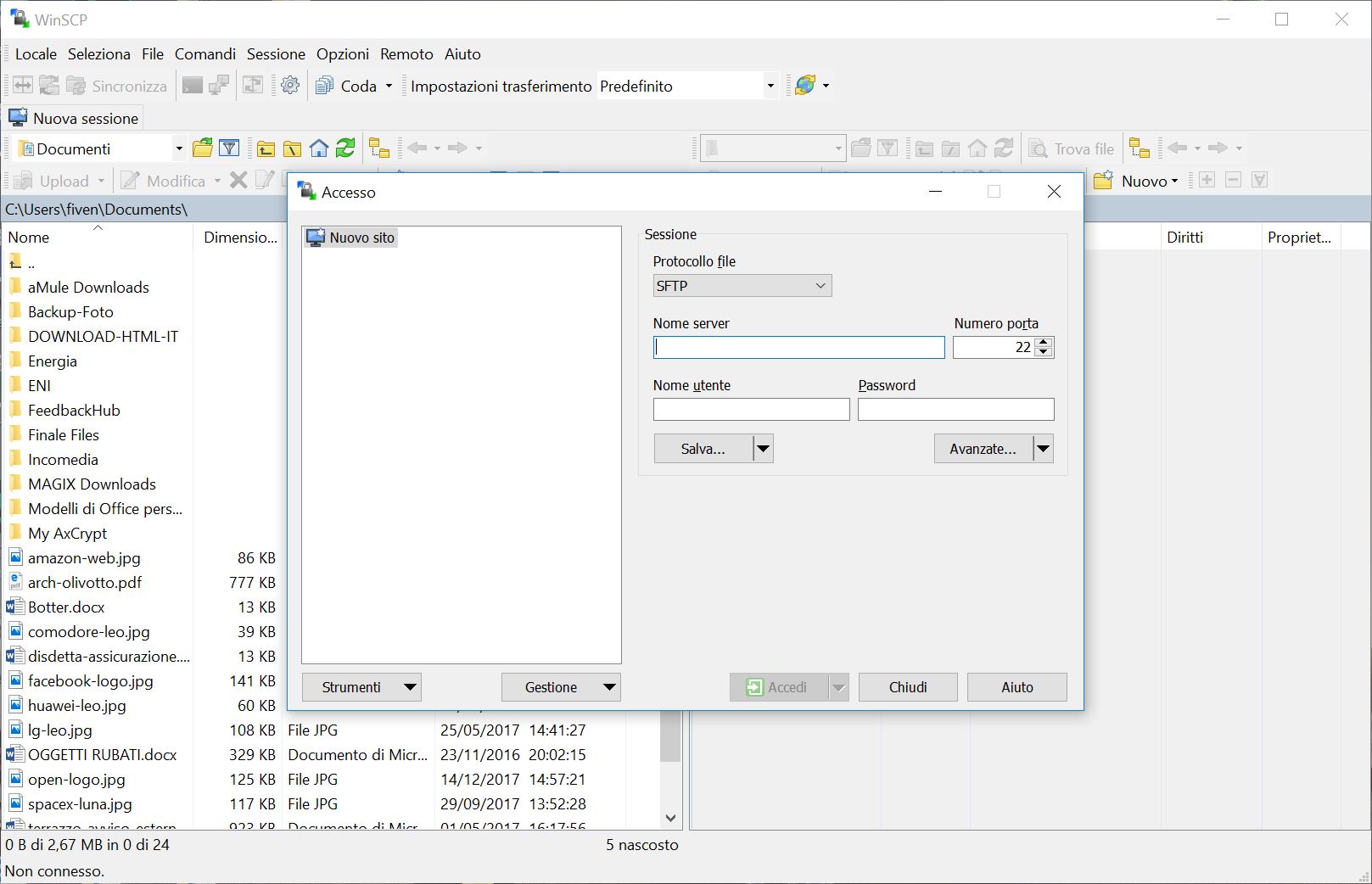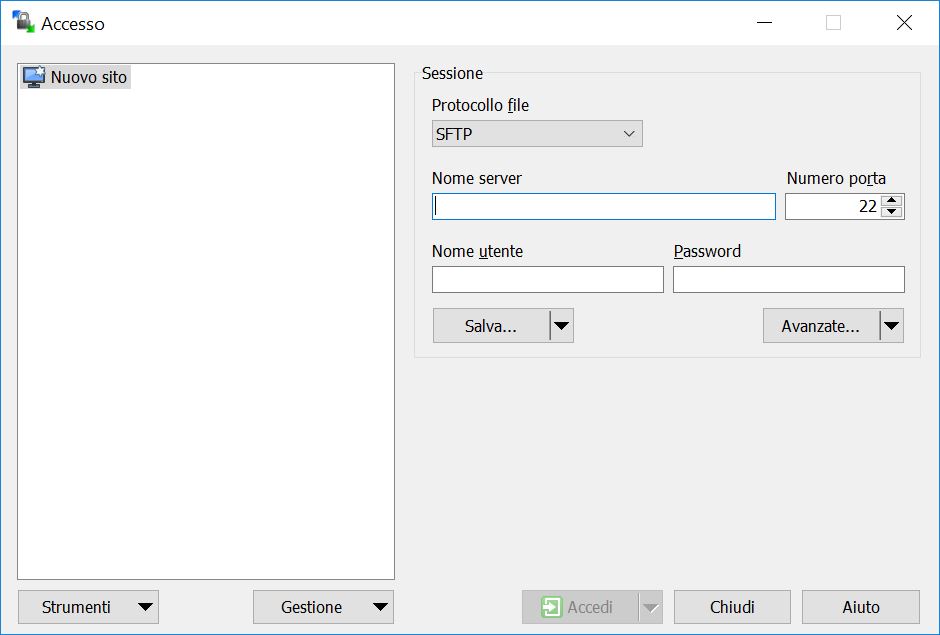Chi lavora molto sui server o come webmaster sicuramente ha avuto a che fare più di una volta con gli FTP su cui caricare file per diversi scopi. Per poter caricare o anche scaricare questi file attraverso gli FTP servono dei programmi creati ad hoc che solitamente sono definiti come “client FTP”. Ce ne sono moltissimi, molti anche gratuiti, ma tra i migliori c’è sicuramente WinSCP.
WinSCP, cos'è
Trattasi di un client SFTP e FTP sviluppato per i PC Windows e rilasciato con licenza open source. Disponibile, quindi, al download gratuito, questo programma è stato sviluppato in linguaggio C++ ed il suo scopo è quello di trasferire file da un computer locale ad uno remoto. Rispetto ad altri programmi analoghi, WinSCP dispone anche di alcune semplici funzionalità di File Manager, utili quando si devono gestire molti file.
Inoltre, questo applicativo risulta essere anche estremamente sicuro visto che utilizza una Secure Shell (SSH) e supporta il protocollo SCP oltre al SFTP.
WinSCP sfrutta il protocollo SSH di PuTTy ed il protocollo FTP di FileZilla.
WinSCP, installazione
Installare questo applicativo è molto semplice anche perché risulta essere molto leggero. Dopo aver completato il suo veloce download sarà sufficiente avviare l’eseguibile per procedere con l’installazione. Durante il setup saranno poste alcune domande che permettono di personalizzare l’installazione ma il suggerimento è quello che lasciare le impostazioni di default perché vanno più che bene per il 99% degli utilizzi.
Tutto il processo di setup non dura che poche decine di secondi ed al termine il programma sarà pronto a funzionare.
WinSCP, utilizzo
Il programma dispone di un’interfaccia molto ben strutturata. Sulla sinistra gli utenti troveranno tutti i loro file, mentre sulla destra quelli presenti sul server remoto. Sulla parte alta sono collocate tutte le opzioni d’uso.
Per creare una connessione con un server remoto andranno inseriti i parametri di comunicazione come IP, tipo di protocollo, user e password. Per farlo basterà utilizzare la maschera di inserimento del programma che apparirà all’avvio del programma.
Per evitare di dover ripetere ogni volta questa procedura è possibile salvare sul programma il profili FTP da utilizzare.
Una volta effettuata la connessione con il server remoto, lo spostamento dei file potrà essere effettuato molto facilmente, sia attraverso il classico drag and drop che utilizzando alcuni comandi e pulsanti presenti all’interno dell’interfaccia.
La velocità di sincronizzazione dei file dipenderà, ovviamente, dalla propria linea e da quella del server remoto. Il programma, quindi, si utilizza molto facilmente ed è in grado di funzionare con tutti i server FTP. Un ottimo strumento per tutti visto che può adattarsi con successo anche a utilizzi professionali.
WinSCP esiste anche in versione portable che non richiede installazione e può essere utilizzata su ogni computer direttamente da una chiavetta USB.
/https://www.html.it/app/uploads/2018/02/ftp-logo-1.jpg)